Oglas
Če se vaš računalnik upočasni, ko je povezan z internetom, bo morda težko ugotoviti vzrok. Navsezadnje si ne bi mislili, da ima internetna povezava kaj opraviti s tem, kako hitro deluje vaš računalnik.
Vendar pa obstaja več razlogov, da lahko povezovanje v splet povzroči počasno delovanje vašega računalnika. Oglejmo si nekaj od teh in kako jih lahko rešite.
Hitrost vs. Hitrost interneta
Preden začnemo, upoštevajte, da razpravljamo o popravkih, zakaj vaš računalnik postane počasen po povezavi z internetom. Ta počasnost vpliva na vse, od odpiranja datotek do menjave med programi. Čeprav to običajno vpliva na manj zmogljive računalnike, se lahko zgodi vsakomur.
To je ločena težava od splošne počasne internetne povezave. Če imate to težavo, preglejte pogosti elementi, ki lahko upočasnijo vaše domače omrežje 9 stvari, ki bi lahko upočasnile vaše domače omrežje Wi-FiSte utrujeni od počasnega ali motečega interneta? Preverite te stvari, ki bi lahko upočasnile vaše domače omrežje Wi-Fi. Preberi več namesto tega.
1. Windows Update na delu
Če vaš računalnik ni ves čas povezan z internetom, mora veliko nadoknaditi, ko se vrnete v splet. Eden od glavnih dejavnikov te težave je Windows Update.
Ker Windows 10 redno preverja in uporablja posodobitve v ozadju, boste morda opazili nenadno upočasnitev, ko vzpostavite povezavo s spletom. To ni tako velik problem, kot je bil v prejšnjih različicah sistema Windows, vendar lahko še vedno upočasni vaš sistem, medtem ko Windows Update opravlja svoje delo.
Konfigurirajte Windows Update

Za boj proti temu lahko prilagodite nekaj nastavitev Windows Update. Obiščite Nastavitve > Posodobitev in varnost > Optimizacija dostave. Če imate Dovoli prenos iz drugih osebnih računalnikov drsnik vklopljen, bo Windows uporabil povezavo, podobno enakovrednim, za skupno rabo kosov posodobitev sistema Windows med vašo napravo in drugimi. Izberete lahko skupno rabo z osebnimi računalniki v lokalnem omrežju ali internetom na splošno.
Če imate to nastavitev vklopljeno, jo poskusite izklopiti in preverite, ali to pomaga pri vaši težavi. Nasprotno, če je izklopljen, vam bo morda vklop pomagal učinkoviteje prejemati posodobitve. Priporočamo pa, da posodobitev ne delite s celotnim internetom.
Izberite Napredne možnosti na tej strani za še eno uporabno nastavitev. Tukaj lahko izberete omejitev odstotka pasovne širine, ki jo Windows 10 uporablja za prenos (in nalaganje, če je primerno) posodobitev tako v ospredju kot v ozadju. To je preprost način, da zmanjšate delovanje Windows Update, ne da bi ga popolnoma prekinili.
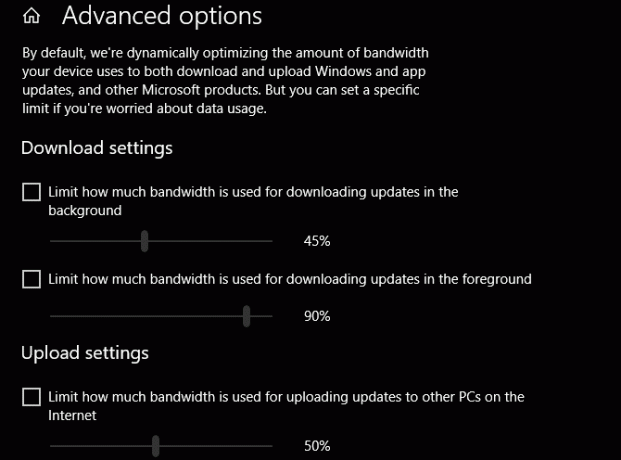
Če potrebujete bolj drastičen ukrep, lahko za nekaj časa zaustavite vse posodobitve sistema Windows 7 načinov za začasno izklop Windows Update v sistemu Windows 10Windows Update ohranja vaš sistem popravljen in varen. V sistemu Windows 10 ste na milost in nemilost prepuščeni Microsoftovemu urniku, razen če poznate skrite nastavitve in nastavitve. Zato imejte Windows Update pod nadzorom. Preberi več . Preklopite na Windows Update zavihek in izberite Napredne možnosti. To vam omogoča, da omogočite Začasno ustavite posodobitve drsnik, da preprečite namestitev posodobitev sistema Windows do 35 dni.
Ko ste pripravljeni na namestitev posodobitev, izklopite to funkcijo in pustite, da se Windows Update zažene. Nato ga lahko znova vklopite, dokler niste naslednjič pripravljeni. Upoštevajte, da boste s tem preprečili pravočasne popravke, ki so lahko kritični.
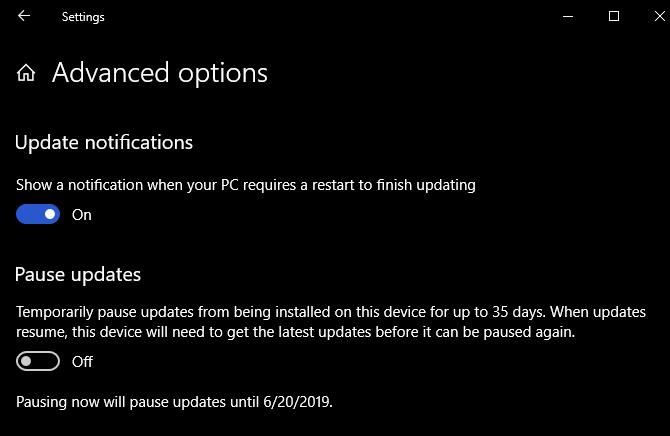
2. Sinhronizacija shrambe v oblaku
Windows Update ni edina storitev, ki redno uporablja veliko pasovne širine omrežja. Če uporabljate storitve za shranjevanje v oblaku, kot so Dropbox, Google Drive ali OneDrive, redno preverjajo, ali so nove datoteke za sinhronizacijo. Večino časa to ne bi smelo biti veliko, a če nenadoma začnejo delati s tono datotek, se lahko vaš računalnik upočasni.
Včasih vaša shramba v oblaku deluje, ko tega ne pričakujete. Če imate vklopljeno funkcijo za nalaganje mobilnega fotoaparata in se po tem, ko posnamete množico slik, vrnete domov, se lahko med sinhroniziranjem vseh teh slik vleče. Če pa ste ravnokar shranili ogromen videoposnetek v shrambo v oblaku, lahko nalaganje traja eno uro ali več.
Čeprav programska oprema močno deluje, lahko vpliva na splošno delovanje vašega računalnika. Rešitev je podobna tisti, o kateri smo razpravljali za Windows Update. Če ne želite, da se vaše aplikacije za shranjevanje v oblaku sinhronizirajo, z desno tipko miške kliknite njihovo ikono v sistemski vrstici in izberite Premor sinhronizacije. Če se vaš sistem po tem vrne v normalno stanje, ste odkrili težavo.
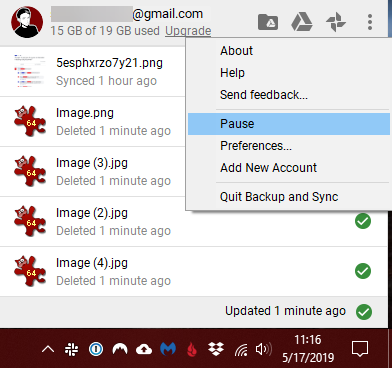
Če želite zmanjšati vpliv sinhronizacije, ne da bi jo popolnoma ustavili, odprite ploščo z nastavitvami za izbrano aplikacijo. Večina jih ima a Pasovna širina ali podoben razdelek, ki vam omogoča nadzor nad tem, koliko dela vaše aplikacije opravijo v ozadju.
Te težave lahko povzroči ne samo shranjevanje v oblaku. To lahko povzročijo tudi omrežna orodja, kot je BitTorrent. Če uporabljate programsko opremo za varnostno kopiranje, ki varnostno kopira v oblak, kot je Backblaze, se lahko zgodi nekaj podobnega. Oglejte si njegove nastavitve, da to odpravite, in razmislite o nastavitvi določenega časa za varnostno kopiranje vsak dan, ko ne uporabljate računalnika.
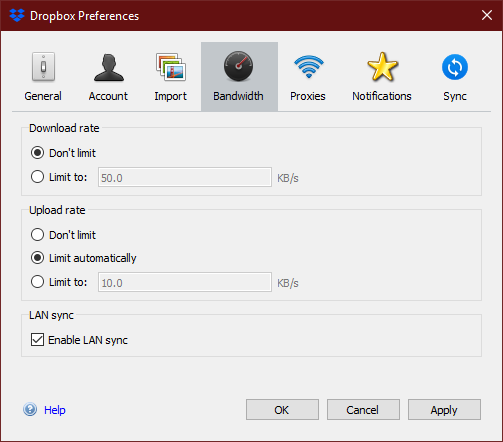
3. Okužba z zlonamerno programsko opremo
Drug razlog, zakaj vaš računalnik lahko deluje počasi, ko je povezan z internetom, je virus ali druga zlonamerna programska oprema, ki povzroča opustošenje. Zlonamerna programska oprema pogosto zlorablja vašo omrežno povezavo, da bi telefonirala domov s podatki, uporabila vašo pasovno širino kot del botneta ali celo samo, da bi vas motila.
Čeprav lahko to povzroči počasno omrežno povezavo, lahko doživite tudi, da se delovanje računalnika ustavi. Če želite to ugotoviti, morate zagnati skeniranje s svojim protivirusnim programom. Če želite pridobiti drugo mnenje in preveriti zlonamerno programsko opremo, ki je standardna protivirusna programska oprema morda ne najde, priporočamo tudi skeniranje zlonamerne programske opreme z brezplačno različico Malwarebytes.
Če kaj najdete, izvedite priporočeno dejanje za karanteno ali izbrišite. Nato preverite, ali vaš računalnik deluje bolje, ko ste na spletu.
4. Učinkovitost trdega diska
internet je tako hiter, da hitrost pisanja na trdi disk ne dohaja pic.twitter.com/wb2OaNMmmY
— Speed Weed (@SW_proper) 11. oktober 2017
Čeprav ni tako verjetno kot zgornji scenariji, če se vaš računalnik upočasni, ko je povezan z internetom, je morda kriv vaš trdi disk.
Kot morda veste, imajo tradicionalni trdi diski (HDD) gibljive dele in so zato veliko počasnejši od pogonov SSD (SSD). Če imate izjemno hitro internetno povezavo, je možno, da je vaša internetna hitrost tako hitra, da vaš pogon ne more slediti.
Vaša povezava lahko na primer prenese velike datoteke hitreje, kot jih vaš trdi disk lahko zapiše na disk. To bo povzročilo upočasnitev sistema, saj vaš trdi disk dela nadure, da dokonča delo.
Če ste izključili zgornje vzroke in imate še vedno trdi disk v računalniku, priporočamo nadgradnjo na SSD. Ne samo, da bo verjetno rešil vašo težavo, ampak SSD naredi vsak vidik vašega računalnika hitrejši. To je odlična vsestranska nadgradnja.
Glej naš vodnik za premikanje sistema Windows s trdega diska na SSD Kako premakniti Windows s trdega diska na SSD za izboljšanje delovanjaNadgradnja pogona SSD resnično izboljša zmogljivost. Toda kako lahko stisnete veliko namestitev sistema Windows na majhen SSD? Uporabniki operacijskega sistema Windows lahko udobno preidejo s trdega diska na SSD v zelo kratkem času. Preberi več za pomoč.
Diagnosticiranje nadaljnjih težav z delovanjem

Zgornji štirje primeri pokrivajo pogoste razloge, zakaj se delovanje vašega računalnika poslabša, ko vstopite v splet. V večini primerov se bo celoten sistem upočasnil, ko proces uporablja veliko omrežnih virov. To lahko preverite sami, da ugotovite težavo, če vam zgornji nasveti niso pomagali.
Če želite to narediti, odprite upravitelja opravil s pritiskom na Ctrl + Shift + Esc. Kliknite Več podrobnosti da razširite to, če vidite samo seznam imen aplikacij. Na Procesi zavihek, kliknite na Omrežje glavo za razvrščanje po obdelavi z uporabo največje pasovne širine. To vam bo pomagalo ugotovite, kaj ovira vašo povezavo Kaj uporablja mojo pasovno širino? 5 nasvetov za spremljanje uporabe domačega omrežjaAli kaj izčrpava vašo internetno pasovno širino? S temi nasveti preverite in odpravite težave, kaj uporablja vašo pasovno širino. Preberi več in upočasni vaš računalnik.
Za več informacij preklopite na Izvedba zavihek in izberite Odprite Nadzornik virov. The Omrežje Zavihek v tem pripomočku vsebuje več podrobnosti o tem, kaj aplikacije počnejo z vašo omrežno povezavo.
Končno se morate prepričati, da ste posodobili svoje gonilnike Kako najti in zamenjati zastarele gonilnike za WindowsVaši gonilniki so morda zastareli in jih je treba posodobiti, toda kako to vedeti? Tukaj je tisto, kar morate vedeti in kako se tega lotiti. Preberi več , zlasti gonilnike za omrežje in nabor čipov, na najnovejšo različico. Možno je, da je vašo težavo povzročil gonilnik z napako.
Ohranite visoko zmogljivost, tudi brez povezave
Ko se vaš računalnik naslednjič upočasni, ko je povezan z internetom, boste vedeli, kaj storiti. Upajmo, da je to začasna težava, ki se odpravi, ko aplikacija konča svojo nalogo.
Če je vaš računalnik še vedno počasen in veste, da to ni težava z omrežjem, glejte kako povečati zmogljivost Windows 10 14 načinov, kako narediti Windows 10 hitrejši in izboljšati zmogljivostWindows 10 ni težko narediti hitrejši. Tukaj je več načinov za izboljšanje hitrosti in zmogljivosti sistema Windows 10. Preberi več da se na splošno počuti hitreje.
Ben je namestnik urednika in vodja sponzoriranih objav pri MakeUseOf. Ima diplomo B.S. diplomiral iz računalniških informacijskih sistemov na Grove City College, kjer je diplomiral z odliko in z odliko. Uživa v pomoči drugim in je navdušen nad video igrami kot medijem.


